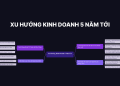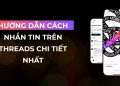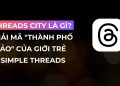Tiếp nối phần 1: Đăng ký và bắt đầu sử dụng Instagram của series hướng dẫn kiến thức về Instagram, đến với phần 2 này, mình sẽ đi vào các kiến thức liên quan đến ảnh và video trên Instagram.
Đăng ảnh
Làm cách nào để đăng ảnh?
Để tải ảnh lên hoặc chụp ảnh mới, đầu tiên, hãy nhấn vào 
-
Để tải ảnh lên từ thư viện trên điện thoại của bạn, hãy nhấn vào Thư viện (iOS) hoặc Thư viện(Android) ở cuối màn hình và chọn ảnh bạn muốn chia sẻ.
-
Để chụp ảnh mới, nhấn vào Ảnh ở cuối màn hình rồi nhấn vào
. Bạn có thể nhấn vào
để chuyển đổi giữa máy ảnh mặt trước và máy ảnh mặt sau và nhấn vào
để điều chỉnh flash.
Sau khi đã chụp hoặc tải ảnh lên, bạn có thể thêm hiệu ứng hoặc bộ lọc, chú thích và vị trí của mình trước khi đăng. Bạn cũng có thể đăng video.
Làm cách nào để chia sẻ bài viết có nhiều ảnh hoặc video?
Bạn có thể tải lên tối đa 10 ảnh và video rồi chia sẻ các nội dung này dưới dạng một bài viết trong Nguồn cấp:
- Nhấn vào
rồi nhấn vào Thư viện (iPhone) hoặc Thư viện (Android) ở cuối màn hình.
- Nhấn vào
.
- Chọn tối đa 10 ảnh và video từ thư viện của điện thoại. Để điều chỉnh cách cắt từng ảnh hoặc video, hãy nhấn vào ảnh hoặc video rồi chạm vào màn hình để điều chỉnh cách nội dung này khớp với khung. Lưu ý rằng hướng bạn chọn (hình vuông, dọc hoặc ngang) ảnh hưởng đến tất cả các ảnh hoặc video trong bài viết của bạn. Bạn không thể chọn hướng khác cho mỗi ảnh hoặc video. Khi bạn xong, hãy nhấn vào Tiếp ở trên cùng bên phải.
- Nhấn vào bộ lọc ở cuối màn hình để áp dụng bộ lọc cho tất cả ảnh và video bạn đã chọn hoặc nhấn vào ảnh hay video để chỉnh sửa các nội dung này và thêm bộ lọc riêng lẻ.
- Để thay đổi thứ tự ảnh và video, hãy nhấn và giữ một ảnh hoặc video rồi kéo đến điểm khác. Để xóa ảnh hoặc video khỏi bài viết, hãy nhấn và giữ một ảnh hoặc video rồi kéo tới
 ở đầu màn hình. Khi bạn xong, hãy nhấn vào Tiếp ở trên cùng bên phải.
ở đầu màn hình. Khi bạn xong, hãy nhấn vào Tiếp ở trên cùng bên phải. - Bạn có thể thêm một vị trí và chú thích cho toàn bộ bài viết và gắn thẻ ai đó trong từng ảnh riêng lẻ. Nhấn vào Gắn thẻ mọi người rồi vuốt để tìm ảnh bạn muốn gắn thẻ ai đó.
- Nhấn vào Chia sẻ.
Trong nguồn cấp, bạn sẽ thấy ảnh hoặc video đầu tiên từ bài viết của mình với một hàng dấu chấm ở bên dưới. Mọi người có thể vuốt để xem phần ảnh hoặc video còn lại mà mình đã chia sẻ. Trên trang cá nhân, bạn sẽ thấy ảnh hoặc video đầu tiên từ bài viết của mình với 
Mọi người có thể thích và bình luận về bài viết của bạn như một bài viết thông thường. Số bình luận và lượt thích xuất hiện trên toàn bộ bài viết chứ không xuất hiện trên các ảnh và video riêng lẻ thuộc bài viết.
Sau khi chia sẻ bài viết có nhiều ảnh và video, bạn có thể chỉnh sửa chú thích, vị trí và các tài khoản bạn đã gắn thẻ trong bài viết của mình. Mặc dù không thể sắp xếp lại, chỉnh sửa hoặc xóa các phần của bài viết bạn đã chia sẻ nhưng bạn có thể xóa bài viết.
Lưu ý rằng bài viết chứa nhiều video có thể mất nhiều thời gian tải lên hơn. Nếu bài viết có nhiều video, hãy đảm bảo bạn được kết nối với mạng ổn định.
Làm cách nào để cắt ảnh?
- Nhấn vào Chỉnh sửa > Điều chỉnh
.
- Chạm vào màn hình và tách ngón tay để phóng to. Sau đó di chuyển ảnh và điều chỉnh sao cho ảnh vừa với khung. Sử dụng lưới để giúp bạn tạo khung cho ảnh.
- Nhấn vào Hủy để hủy hoặc Xong để lưu thay đổi.
Làm cách nào để lưu ảnh trên Instagram vào điện thoại?
- Đi tới trang cá nhân và nhấn vào
.
- Nhấn vào
Cài đặt > Tài khoản > Ảnh gốc (iOS) hoặc Bài viết gốc (Android).
- Nhấn vào bên cạnh Lưu ảnh gốc (iOS) hoặc Lưu bài viết gốc (Android) để bật tính năng đó.
Khi bạn đã bật tùy chọn Lưu ảnh gốc hoặc Lưu bài viết gốc, mọi ảnh bạn đăng lên Instagram cũng sẽ được lưu vào thư viện của điện thoại.
Lưu ý: Những người sử dụng Instagram trên Android có thể gặp tình huống ảnh hiển thị chậm trong album ảnh Instagram của điện thoại.
Độ phân giải của hình ảnh khi đăng
Khi bạn chia sẻ ảnh trên Instagram, bất kể bạn có đang sử dụng Instagram dành cho iOS hoặc Android hay không, chúng tôi đảm bảo tải ảnh lên với độ phân giải ở chất lượng tốt nhất có thể (chiều rộng tối đa 1080 pixel).
Khi bạn chia sẻ ảnh có chiều rộng từ 320 đến 1080 pixel, chúng tôi sẽ giữ ảnh đó ở độ phân giải gốc miễn là tỷ lệ khung hình của ảnh từ 1.91:1 đến 4:5 (chiều cao từ 566 đến 1350 pixel với chiều rộng 1080 pixel). Nếu tỷ lệ khung hình của ảnh không được hỗ trợ, ảnh sẽ được cắt để vừa với tỷ lệ được hỗ trợ. Nếu bạn chia sẻ ảnh có độ phân giải thấp hơn, chúng tôi sẽ tăng độ phân giải lên với chiều rộng là 320 pixel. Nếu bạn chia sẻ ảnh có độ phân giải cao hơn, chúng tôi sẽ giảm độ phân giải xuống với chiều rộng là 1080 pixel.
Nếu bạn muốn đảm bảo ảnh của mình được chia sẻ với chiều rộng là 1080 pixel:
-
Tải xuống phiên bản mới nhất của ứng dụng Instagram.
-
Tải lên ảnh có chiều rộng tối thiểu là 1080 pixel với tỷ lệ khung hình từ 1.91:1 đến 4:5.
-
Đảm bảo rằng bạn đang sử dụng điện thoại có máy ảnh chất lượng cao vì các loại điện thoại khác nhau sẽ có máy ảnh với chất lượng khác nhau.
Đăng video
Làm cách nào để đăng video?
 ở cuối màn hình:
ở cuối màn hình:-
Để tải video lên từ thư viện của điện thoại, hãy nhấn vào Thư viện (iPhone) hoặc Thư viện(Android) ở cuối màn hình và chọn video bạn muốn chia sẻ.
-
Để quay video, hãy nhấn vào Video ở cuối màn hình. Nhấn và giữ
để bắt đầu quay và nhấc ngón tay lên để dừng. Bạn có thể nhấn và giữ lại để quay nhiều clip video và nhấn vào
để chuyển giữa các máy ảnh.
Lưu ý rằng thời lượng video tối đa là 60 giây. Sau khi đã quay hoặc tải video lên, bạn có thể thêm bộ lọc, chú thích và vị trí của bạn trước khi chia sẻ.
Lưu ý: Bạn không thể quay hoặc tải video lên từ máy tính để bàn.
Thời lượng video
Video của bạn có thể có thời lượng từ 3 đến 60 giây.
Làm cách nào để quay video có nhiều clip?
Nhấn vào  ở cuối màn hình, sau đó nhấn Video. Nhấn vào
ở cuối màn hình, sau đó nhấn Video. Nhấn vào  để bắt đầu quay. Để quay nhiều clip cho video, nhấc ngón tay khỏi
để bắt đầu quay. Để quay nhiều clip cho video, nhấc ngón tay khỏi  để tạm dừng. Khi bạn đã sẵn sàng quay clip tiếp theo, hãy nhấn và giữ tiếp nút quay.
để tạm dừng. Khi bạn đã sẵn sàng quay clip tiếp theo, hãy nhấn và giữ tiếp nút quay.
Để xóa clip trước trong video, nhấn vào Xóa và nhấn để xác nhận.
Lưu ý rằng thời lượng video tối đa là 60 giây.
Làm cách nào để tải lên video có nhiều clip video?
Bạn có thể tải lên video có nhiều clip từ thư viện trên điện thoại của mình. Cách tải lên video có nhiều clip:
- Nhấn vào
.
- Nhấn vào Thư viện và chọn (các) video bạn muốn tải lên, sau đó nhấn vào Tiếp.
- Nhấn vào Cắt, sau đó nhấn vào
.
- Chọn bất kỳ clip video nào khác bạn muốn thêm rồi nhấn vào Xong.
- Khi bạn hoàn tất, hãy nhấn vào Chia sẻ.
Bạn có thể nhấn vào mỗi video để cắt video đó hoặc thay đổi thứ tự các clip video. Lưu ý rằng bạn có thể thêm hiệu ứng hoặc bộ lọc, chú thích và vị trí của mình trước khi chia sẻ. Nếu muốn, bạn cũng có thể quay video có nhiều clip.
Lưu ý rằng video có nhiều clip sẽ hiển thị dưới dạng hình vuông và không thể tải lên dưới dạng dọc hoặc ngang.